안녕하세요,
무니입니다.
이번 포스팅에서는,
워드프레스 Rank Math SEO Pro 설정하는 방법을 다룹니다.
설정전에 Rank Math SEO Pro 플러그인이 구매 및 활성화가 되어있어야합니다.
(Rank Math SEO 와 Pro 의 차이가 궁금하시다면 눌러주세요)
(1) 워드프레스 Rank Math SEO Pro 설정
1. Image SEO 설정
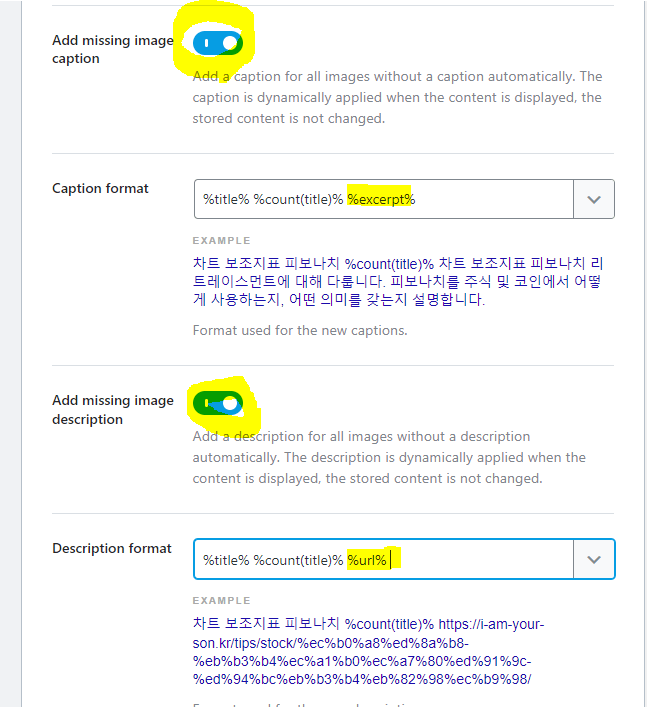
Image caption (요약 설명) 과, description 을 변경해주시는 게 좋습니다.
description 의 경우 저는 url 정보를 추가했습니다.
2. Content AI 설정
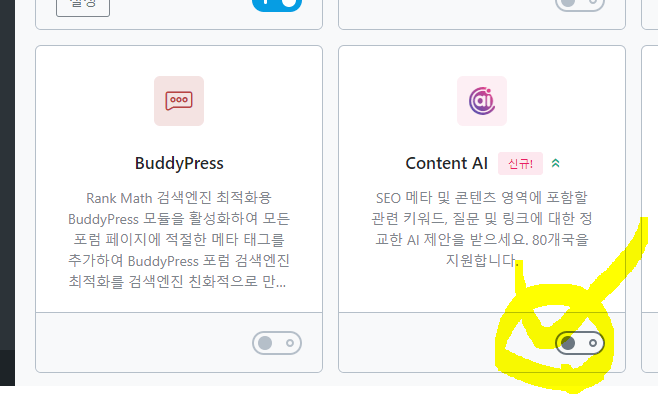
ContentAI 로 생성할 글의 방식을 설정해야합니다.
국가, 전달하는 Tone, 타겟 고객층, 언어 등에 대해 설정 할 수 있습니다.
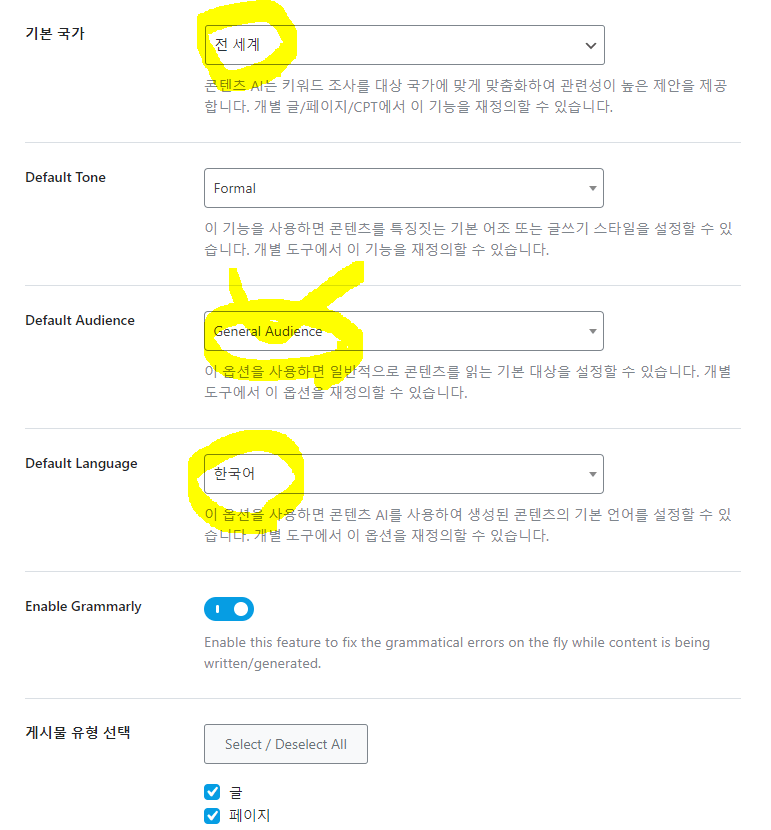
3. 키워드 등록하기
분석 -> “Rank Tracker” 로 이동하면,
Keyword Manager 를 통해 키워드를 등록을 할 수 있습니다.
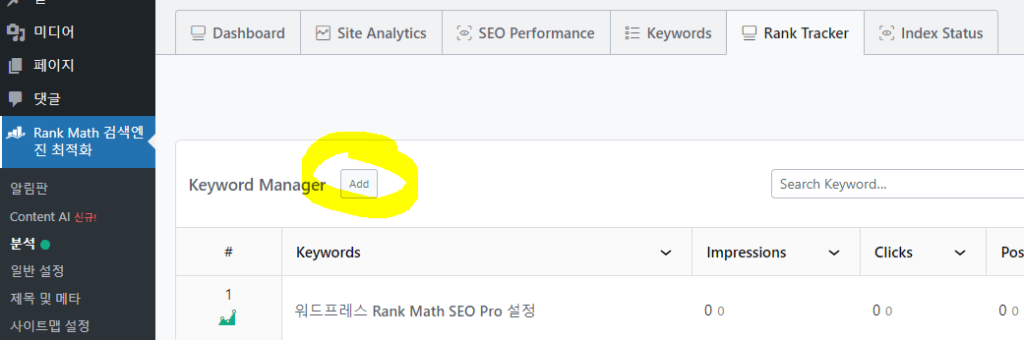
또한, 일괄적으로 추가 할 수 있으니 꼭 확인하세요.
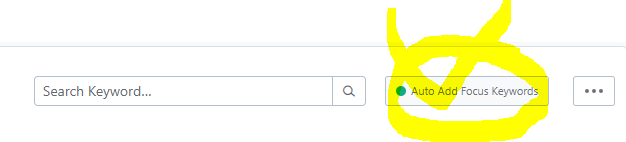
Pro 기준 최대 500개까지 보유 할 수 있기 때문에,
필요하지 않은 경우 삭제하셔도 됩니다.
(마우스를 올려놓으면 활성화 됩니다.)
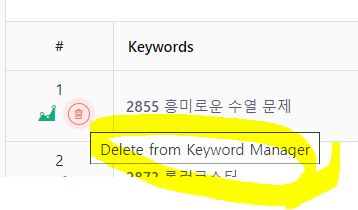
4. 이메일 리포트 설정
SEO 실적 보고서를 리포트 받을 수 있습니다.
일반설정 -> “분석” -> 하단의 “이메일 리포트”
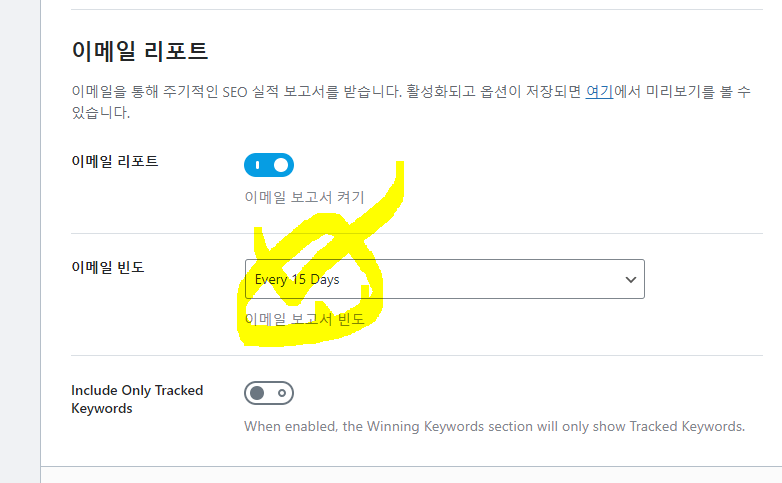
기간은 짧을 수록 좋기 때문에,
15일로 설정하였습니다.
5. Google Analytics 연동 및 사이트 킷 비활성화

비활성화 먼저 진행해주시고, (삭제 추천)
Rank Math Pro 에서 직접 연동하시면 되겠습니다.
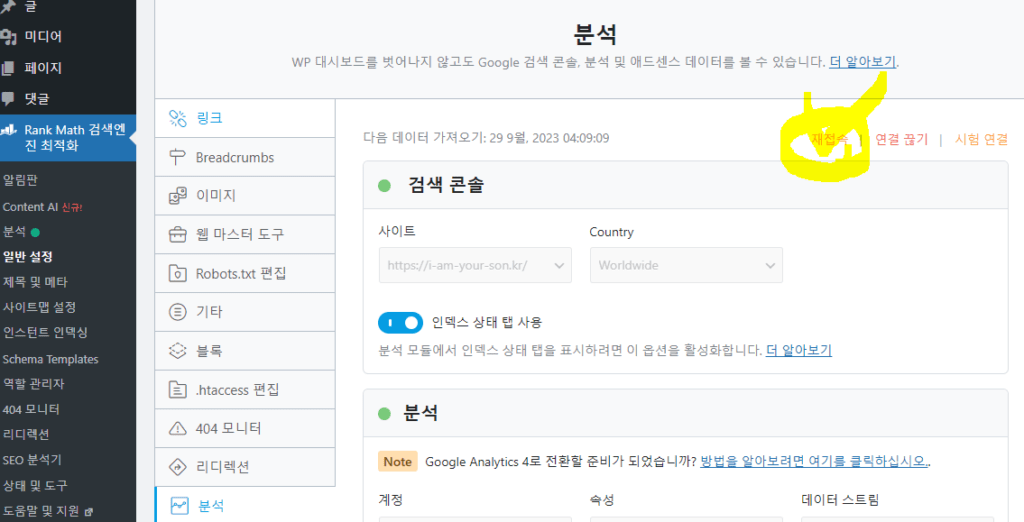
6. 스키마 템플릿 설정 (Option)
스키마를 위한 템플릿을 추가 할 수 있습니다.
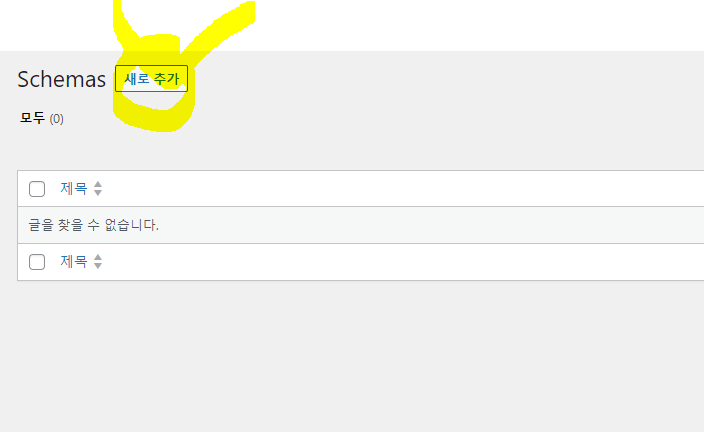
Rank Math Pro 로 오면서 추가할 수 있는 스키마들이 생겼습니다.
이를 직접 추가하면 각 스키마를 커스터마이징을 할 수 있습니다.
사용가능한 스키마는 아래와 같습니다.
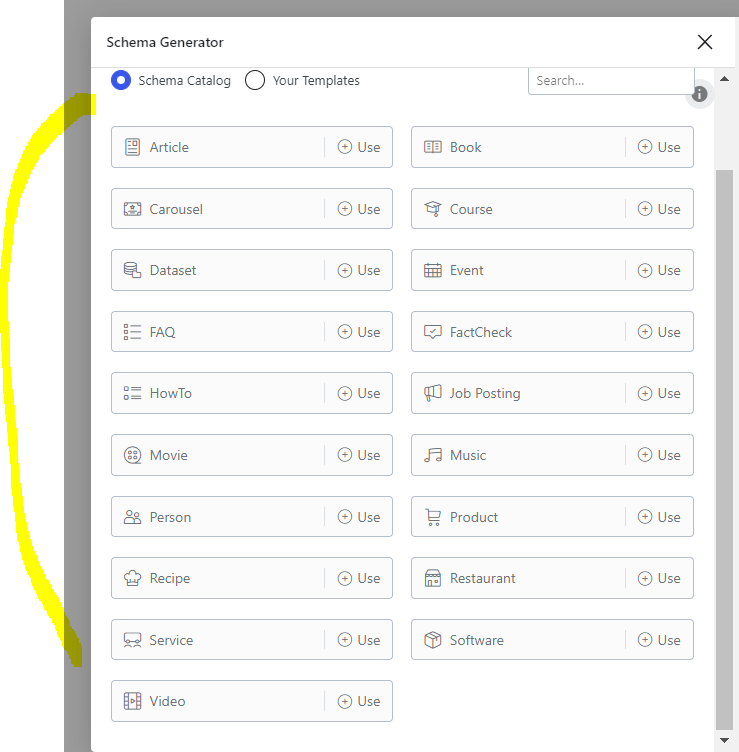
선택하시면,
아래와 같이 어디에 해당 내용을 추가할지 선택할 수 있는데요.
저는, 컨텐츠 하단에 표시하도록 하였습니다.
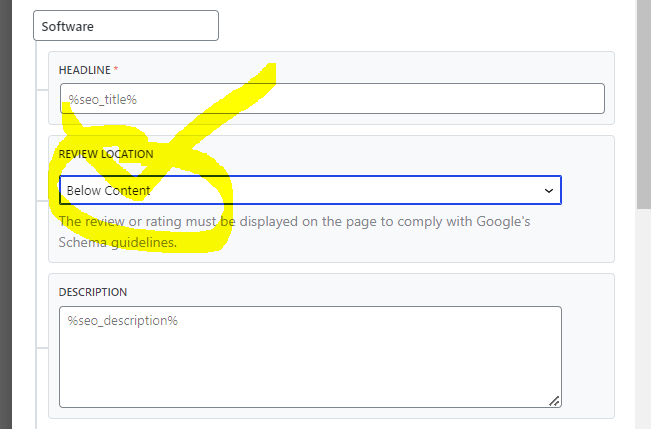
이상으로,
워드프레스 Rank Math SEO Pro 설정하기 포스팅을 마치도록 하겠습니다.
감사합니다,
무니 드림.